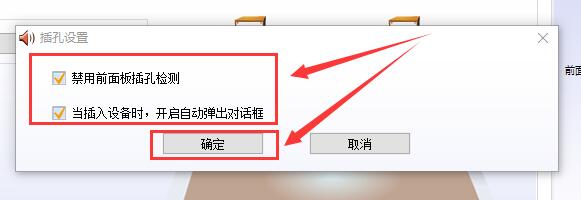相信很多朋友都遇到过以下问题,就是win10声音红叉耳机未插入怎么办。。针对这个问题,今天小编就搜集了网上的相关信息,给大家做个win10声音红叉耳机未插入怎么办。的解答。希望看完这个教程之后能够解决大家win10声音红叉耳机未插入怎么办。的相关问题。
当我们打开电脑后,准备放首音乐的时候,突然发型喇叭没有声音,而且win10声音显示红叉,还提示扬声器或者耳机未接入,win10声音红叉耳机未插入怎么办呢?为此问题困扰的用户,快来看看win10声音红叉耳机未插入的应对办法吧~
win10声音红叉耳机未插入怎么办:
1、首先我们打开控制面板,然后选择【硬件和声音】。
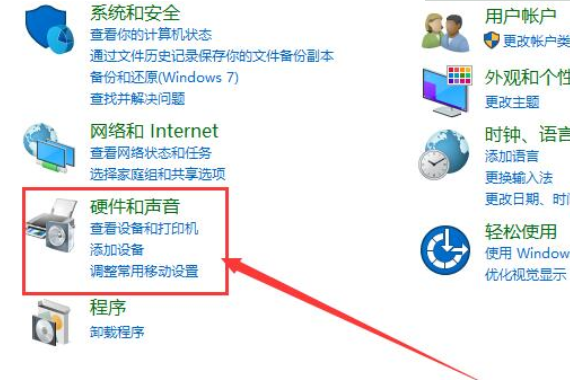
2、进入之后,我们选择最下面一项【Realtek高清晰音频管理器】进入。
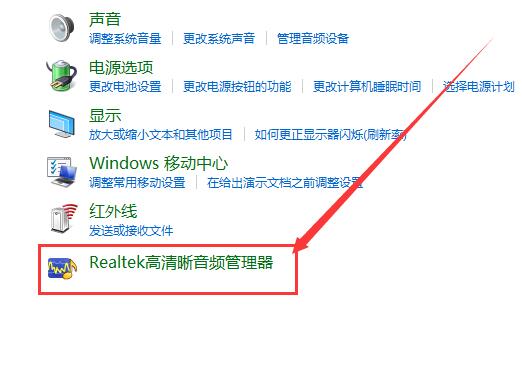
3、然后在打开的窗口中,我们点击偏右上角的【文件夹】图标。
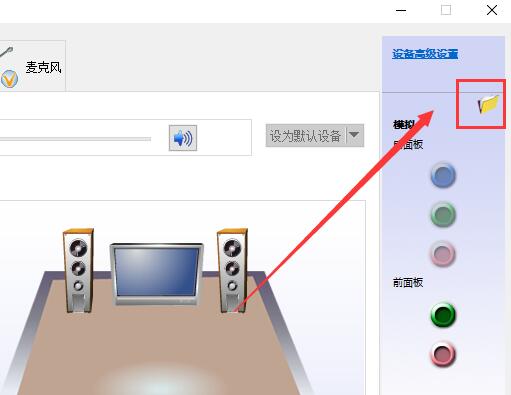
4、然后在弹出的窗口中,将此两项全部勾选。然后点击【确定】,就行了。